win8系统下该如何设置默认输入法呢?设置的方法其实很简单,但是,小编分享还是有许多朋友是不懂该如何进行设置的。那么,就由小编我来为大家演示一下win8设置默认输入法的操作方法吧~
虽说win8已经发布好些年了,但依然有用户是刚才win7升级到win8系统的,而win8对于这些刚升上了的用户来讲,免不了会有一些不习惯。这不,最近就有用户反映道,自己不懂的如何设置默认输入法。该win8该怎样设置默认输入法呢?下面,小编就给大家讲解一下具体的操作。
1、鼠标滑动至电脑桌面屏幕右侧,呼出Charm超级菜单-设置;

默认输入法电脑图解1
2、选择更改电脑设置;

默认输入法电脑图解2
3、选择时间和语言;

默认输入法电脑图解3
4、选择区域和语言-中文-中华人民共和国-选项;
小编详解win8怎么还原系统
很多时候,我们都会因为操作不正确的原因而导致系统故障,系统出现故障了不打紧,我们可以进行win8系统还原,不过有很多用户还不知道怎么还原系统的,其实很简单,今天小编就给大家唠唠win8的方法.
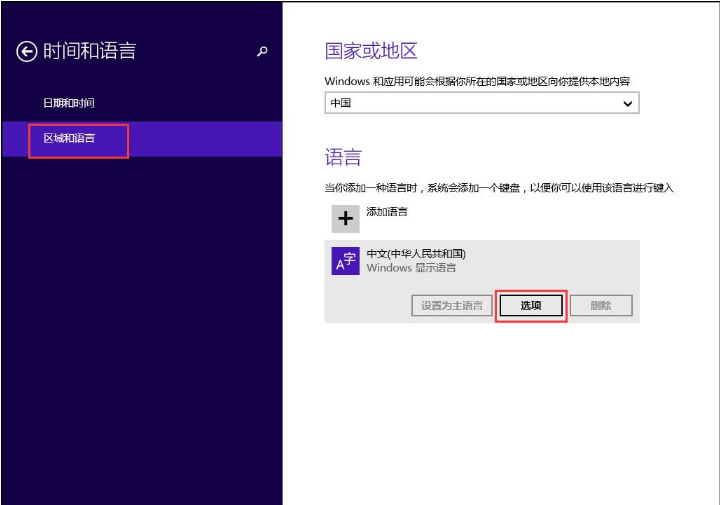
win8输入法设置电脑图解4
5、键盘-添加键盘-添加第三方输入法;

win8电脑图解5
6、点中微软拼音-选项-可以对微软拼音进行个性化设置;

默认输入法电脑图解6
7、将第三方输入法设置为默认输入法,请进入该输入法的设置面板-锁定输入法为默认输入法。

win8电脑图解7
以上就是win8系统设置默认输入法的操作流程啦~
以上就是电脑技术教程《小编详解win8怎么设置默认输入法》的全部内容,由下载火资源网整理发布,关注我们每日分享Win12、win11、win10、win7、Win XP等系统使用技巧!详细教您激活工具怎么激活win8
不论说是win7系统还是win8激活工具,系统激活好像一直以来都是令用户感到伤脑筋的一件事儿.系统激活难道这的有这么困难吗?而然很简单,接下来,我就给大家讲解讲解win8的操作方法.






